user's Guide
Table Of Contents
- Mise en route
- Découverte de votre ordinateur
- Connexion à un réseau
- Connexion à un réseau sans fil
- Connexion à un réseau filaire : LAN (certains produits uniquement)
- Utilisation des fonctions de divertissement
- Utilisation de la caméra
- Utilisation des fonctions audio
- Utilisation de la vidéo
- Connexion d’un périphérique Thunderbolt à l'aide d'un câble USB de type C (certains produits uniquem ...
- Connexion de périphériques vidéo à l'aide d'un câble HDMI (certains produits uniquement)
- Connexion de périphériques d'affichage numérique à l'aide d'un câble Dual-Mode DisplayPort (certains ...
- Détection et connexion des écrans sans fil compatibles Miracast (certains produits uniquement)
- Utilisation du transfert de données
- Navigation dans l'écran
- Gestion de l'alimentation
- Utilisation des modes veille et veille prolongée
- Arrêt (ou mise hors tension) de l'ordinateur
- Utilisation de l’icône Alimentation et des Options d’alimentation
- Fonctionnement sur batterie
- Utilisation de Fast Charge (certains produits uniquement)
- Affichage de la charge de la batterie
- Recherche d’informations sur la batterie dans HP Support Assistant (certains produits uniquement)
- Économie d'énergie de la batterie
- Identification des niveaux bas de batterie
- Résolution d'un niveau bas de batterie
- Batterie scellée en usine
- Fonctionnement sur l'alimentation externe
- Protection de l'ordinateur
- Protection de votre ordinateur et de vos informations
- Utilisation de mots de passe
- Utiliser Windows Hello (certains produits uniquement)
- Utilisation d'un logiciel de sécurité sur Internet
- Installation de mises à jour logicielles
- À l’aide de HP Device as a Service (certains produits uniquement)
- Protection de votre réseau sans fil
- Sauvegarde des applications logicielles et des données
- Utilisation d'un câble antivol en option (certains produits uniquement)
- Utilisation de Setup Utility (BIOS)
- Utilisation de HP PC Hardware Diagnostics
- Utilisation de l'interface HP PC Hardware Diagnostics Windows (certains produits uniquement)
- Utilisation de l'interface UEFI de diagnostic matériel de PC HP
- Utilisation des paramètres de l'interface UEFI de diagnostic matériel PC HP à distance (certains pro ...
- Sauvegarde, restauration et récupération
- Caractéristiques techniques
- Décharge électrostatique
- Accessibilité
- Index
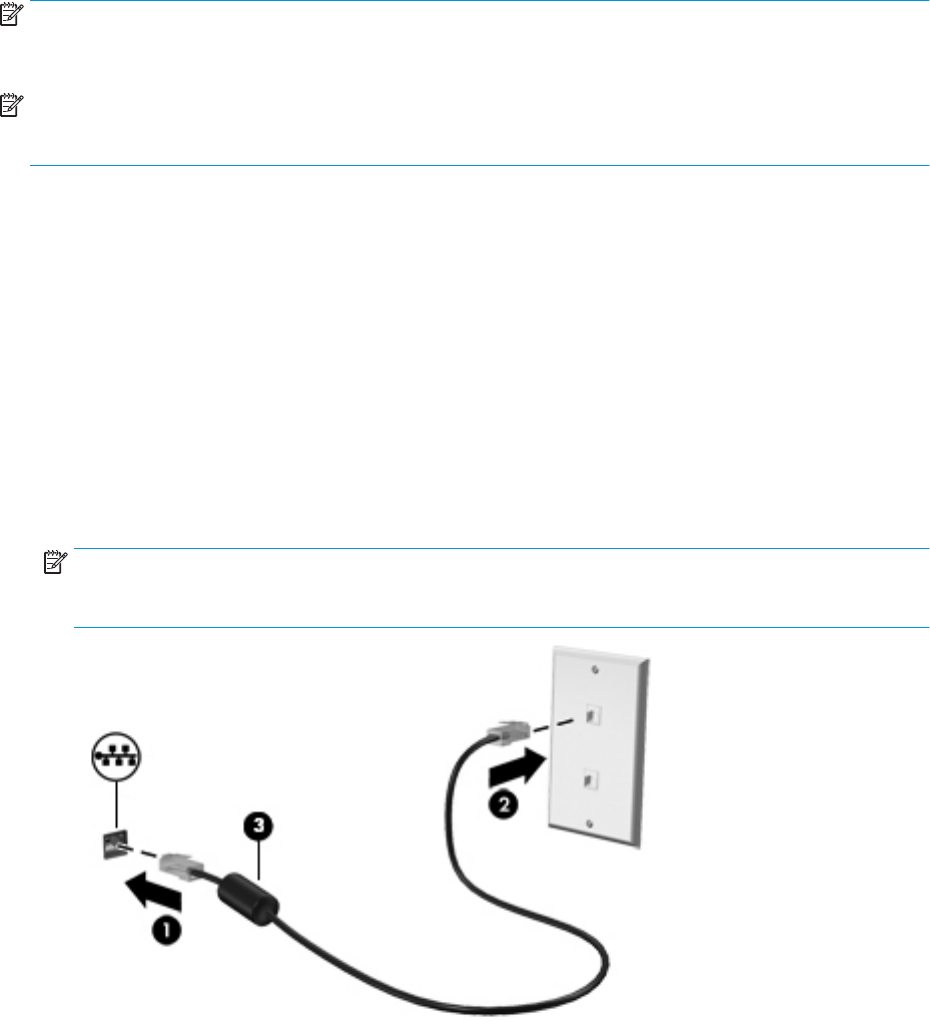
REMARQUE : Si l'appareil nécessite une vérication, un code de couplage s'aiche. Sur l'appareil que vous
ajoutez, suivez les instructions à l'écran pour vérier que le code de votre appareil correspond à celui du code
de couplage. Pour plus d'informations, reportez-vous à la documentation fournie avec l'appareil.
REMARQUE : Si votre appareil n'apparaît pas dans la liste, vériez que le Bluetooth est activé sur cet
appareil. Certains appareils peuvent présenter des exigences supplémentaires ; reportez-vous à la
documentation fournie avec l'appareil.
Connexion à un réseau laire : LAN (certains produits
uniquement)
Utilisez une connexion LAN si vous souhaitez connecter directement l'ordinateur à un routeur installé à votre
domicile (plutôt que de travailler sans l) ou si vous souhaitez le connecter à un réseau existant de votre
entreprise.
La connexion à un réseau LAN nécessite un câble (réseau) RJ-45 et une prise réseau, ou un périphérique
d’amarrage en option, ou bien un port d’extension, en cas d’absence de prise RJ-45 sur l’ordinateur.
Pour connecter le câble réseau, procédez comme suit :
1. Branchez le câble réseau sur la prise réseau (1) de l'ordinateur.
2. Branchez l'autre extrémité du câble réseau sur une prise réseau murale (2) ou un routeur.
REMARQUE : Si le câble réseau inclut un circuit de suppression des parasites (3) qui élimine les
interférences produites par des appareils de télévision ou de radio, orientez l'extrémité du câble
contenant ce circuit vers l'ordinateur.
18 Chapitre 3 Connexion à un réseau










